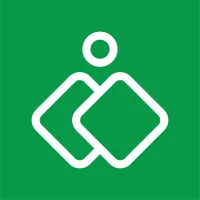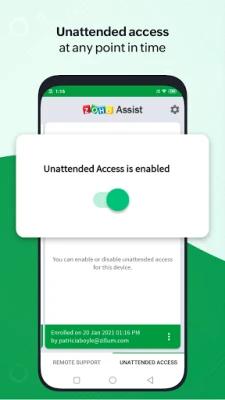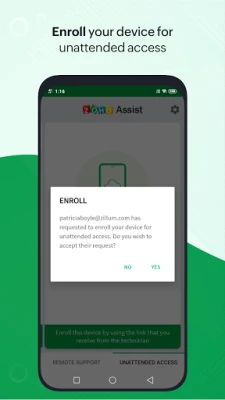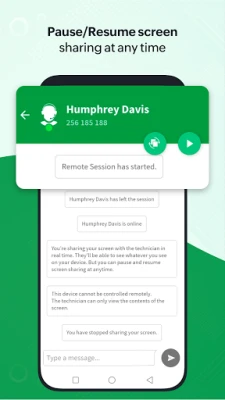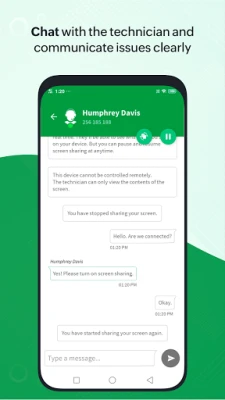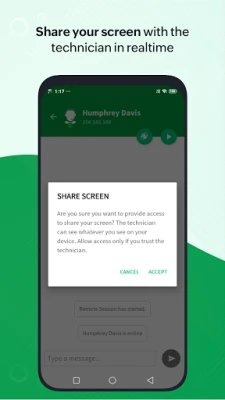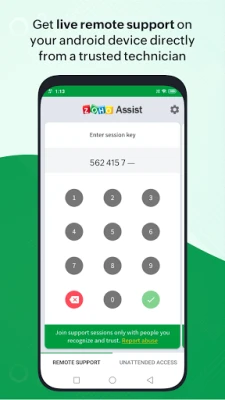Última versão
1.39
dezembro 08, 2024
Zoho Corporation
Produtividade
Android
7
Free
com.zoho.assist.agent
Reportar um problema
Mais sobre Aplicativo do cliente - Zoho Assist
Os fabricantes de complementos suportados para este aplicativo são Lenovo, Cipherlab, Cubot, Datamini, Wishtel e Densowave. Isso significa que o aplicativo é compatível com dispositivos desses fabricantes e pode fornecer suporte para eles.
Para iniciar uma sessão remota, a primeira etapa é baixar e instalar o aplicativo Zoho Assist - Customer. Depois que o aplicativo estiver instalado, há duas maneiras de iniciar a sessão. O técnico pode enviar um e-mail com um link de convite, que pode ser aberto no app Cliente para iniciar a sessão. Alternativamente, o técnico pode enviar diretamente uma chave de sessão, que pode ser inserida no aplicativo para iniciar a sessão.
Assim que a sessão for iniciada, o técnico solicitará seu consentimento para acessar remotamente seu dispositivo para fornecer suporte. Eles também poderão conversar com você com segurança durante a sessão. Para encerrar a sessão, basta tocar no botão Voltar do seu dispositivo.
Se quiser conceder ao seu técnico acesso não supervisionado ao seu dispositivo, registre-o com um único clique usando o link de implantação fornecido pelo técnico. Isso significa que o técnico pode acessar seu dispositivo a qualquer momento, sem nenhum esforço de sua parte. Você também tem a opção de ativar ou desativar temporariamente o registro ou remover permanentemente a permissão de acesso não supervisionado do dispositivo.
O aplicativo possui vários recursos para aprimorar a experiência de suporte remoto. Você pode compartilhar sua tela com segurança com o técnico e, se tiver um dispositivo Samsung ou Sony, pode permitir que o técnico controle seu dispositivo remotamente. Você também pode pausar e retomar o compartilhamento e acesso à tela a qualquer momento. Além disso, você pode conversar diretamente com o técnico no aplicativo.
É importante observar que este aplicativo requer permissão de administrador de dispositivos no seu dispositivo para facilitar o controle remoto e o compartilhamento de tela. Se você tiver alguma dúvida ou preocupação, entre em contato com assist@zohomobile.com para obter mais esclarecimentos.
Os fabricantes de complementos suportados são:
Lenovo, Cipherlab, Cubot, Datamini, Wishtel e Densowave .
Como iniciar uma sessão remota:
Etapa 1: Baixe e instale o aplicativo Zoho Assist - Customer.
Etapa 2.a: O técnico enviará a você um e-mail contendo um convite para a sessão remota. Clique no link no e-mail e abra-o com o aplicativo Cliente para iniciar sua sessão de suporte remoto.
(OU)
Etapa 2.b: em vez de enviar um link de convite, o Além disso, o técnico pode enviar-lhe a chave da sessão diretamente. Abra o aplicativo Cliente e insira a chave de sessão para iniciar a sessão de suporte remoto.
Etapa 3: após seu consentimento, o técnico acessará remotamente seu dispositivo para fornecer suporte. O técnico também poderá conversar com você com segurança. Toque no botão Voltar (no canto superior esquerdo ou no botão Voltar nativo) para encerrar a sessão a qualquer momento.
Acesso não supervisionado:
Caso você queira conceder acesso não supervisionado ao seu técnico, inscreva-se seu dispositivo com um único clique usando o link de implantação. Seu técnico compartilhará o link e poderá acessar o dispositivo a qualquer momento sem nenhum esforço de sua parte. Além disso, você pode ativar ou desativar o registro temporariamente ou remover permanentemente a permissão de acesso autônomo do dispositivo.
Recursos:
- Compartilhe sua tela de forma segura com o técnico
- No caso de um Samsung ou dispositivo Sony, permita que o técnico controle seu dispositivo remotamente.
- Pause e retome o compartilhamento de tela e acesse a qualquer momento.
- Converse diretamente com o técnico diretamente do aplicativo.
Isenção de responsabilidade: este aplicativo usa a permissão de administrador de dispositivos no seu dispositivo para facilitar o controle remoto e o compartilhamento de tela. Entre em contato com assist@zohomobile.com para mais esclarecimentos.
Avaliar o aplicativo
Avaliações de usuários
Aplicativos populares